要在vscode里调试prolog,首先要安装vsc-prolog扩展并正确配置swi-prolog环境路径。1. 安装vscode并打开后,通过扩展视图(ctrl+shift+x)搜索并安装“vsc-prolog”;2. 下载并安装swi-prolog,确保在安装过程中将其添加到系统path,或手动添加其bin目录到path;3. 在vscode中设置swi-prolog的可执行文件路径,可通过ctrl+,打开设置搜索“prolog executable path”进行配置;4. 创建调试配置,在调试视图(ctrl+shift+d)中选择“prolog”,生成launch.json文件,并根据需要修改program字段指定入口文件;5. 打开.pl文件,设置断点并通过调试视图启动调试,观察变量绑定及回溯过程。若安装后出现“找不到命令”的问题,需检查swi-prolog是否已正确添加到系统path,并确保路径无误。
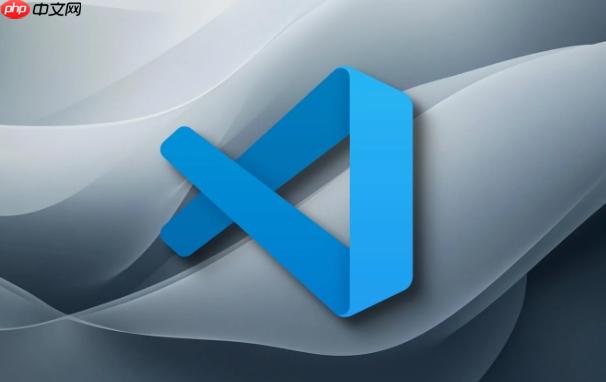
要在VSCode里调试Prolog,核心就是安装一个好的Prolog语言扩展,比如VSC-Prolog,然后确保你的SWI-Prolog环境配置正确,路径能被VSCode识别。这听起来可能有点绕,但一旦弄明白,调试Prolog程序的效率会大幅提升,尤其是在处理那些复杂的逻辑回溯时。
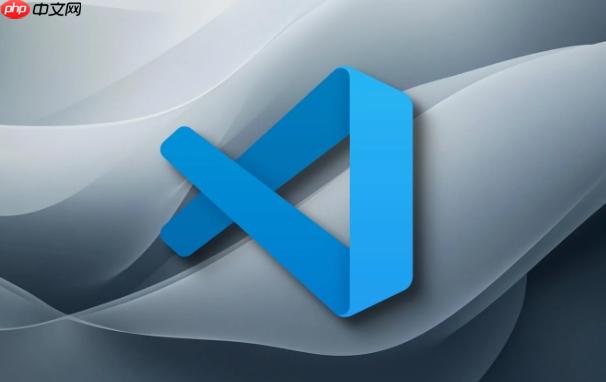
配置VSCode进行Prolog调试
-
安装VSCode: 如果你还没有,这是第一步。去VSCode官网下载安装包,安装过程很简单。
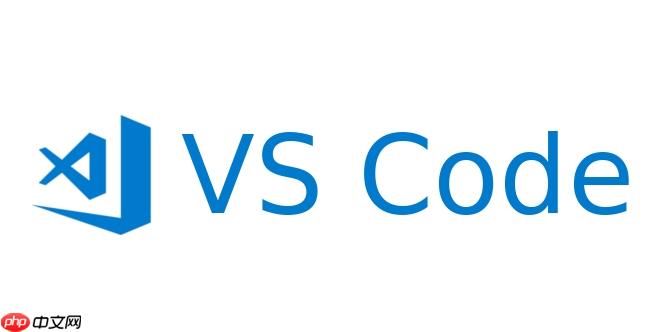
-
安装Prolog扩展: 打开VSCode,进入扩展视图(Ctrl+Shift+X),搜索 “Prolog”。你会看到几个选项,我个人推荐使用 “VSC-Prolog” 这个扩展,它提供了语法高亮、代码补全、以及最重要的调试功能。点击安装。
-
安装SWI-Prolog: 调试Prolog程序,你肯定需要一个Prolog解释器。SWI-Prolog是一个非常流行且功能强大的选择。
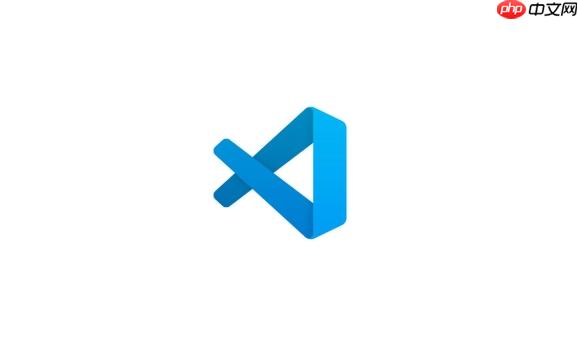
- 访问 SWI-Prolog官网 下载适合你操作系统的版本。
- 安装时,务必勾选将SWI-Prolog添加到系统PATH环境变量的选项。这至关重要,否则VSCode可能找不到解释器。如果你在安装时忘记了,需要手动将SWI-Prolog的bin目录添加到PATH中。
-
配置VSC-Prolog扩展:
-
创建调试配置 (launch.json):
- 打开你的Prolog项目文件夹。
- 切换到调试视图(Ctrl+Shift+D)。
- 点击顶部齿轮图标,选择 “Prolog”。这会在你的项目根目录下创建一个 .vscode 文件夹,并在其中生成一个 launch.json 文件。
- launch.json 通常会自动生成一个基础配置,看起来可能像这样:
{ "version": "0.2.0", "configurations": [ { "name": "Debug Prolog", "request": "launch", "type": "prolog", "program": "${file}", "stopOnEntry": true, "cwd": "${workspaceFolder}" } ] }- program: ${file} 表示调试当前打开的Prolog文件。如果你有一个主入口文件,也可以指定其相对路径,比如 “program”: “src/main.pl”。
- stopOnEntry: true 会在程序启动时暂停在第一行。
-
开始调试:
- 打开一个 .pl Prolog文件。
- 在代码行号旁边点击,设置断点(红点)。
- 在调试视图中,从下拉菜单选择 “Debug Prolog” 配置。
- 点击绿色的播放按钮(“启动调试”)。
- 程序会在断点处暂停,你可以查看变量、单步执行、进入/跳过函数等。
示例Prolog代码 (test.pl)
parent(pam, bob). parent(tom, bob). parent(tom, liz). parent(bob, ann). parent(bob, pat). grandparent(X, Z) :- parent(X, Y), parent(Y, Z). % 查询:谁是Ann的祖父母? ?- grandparent(G, ann).
在 parent(X, Y) 或 grandparent(X, Z) 处设置断点,运行调试,观察变量 X, Y, Z 的绑定变化,以及程序的回溯过程。
为什么Prolog的开发环境配置总是让人觉得有点“麻烦”?
说实话,我刚开始接触Prolog时,也觉得这环境搭建不像python或JavaScript那么“开箱即用”。这背后是有原因的。Prolog作为一种逻辑编程语言,它的执行模型——基于规则的推理、统一(unification)和回溯(backtracking)——与我们常见的命令式或面向对象语言截然不同。你不是在写一步步的指令,而是在定义事实和规则,让解释器去寻找满足条件的答案。
这就导致了几个问题:传统的调试器概念,比如“变量在内存中的具体值”或者“精确的执行流程”,在Prolog里变得模糊。一个变量可能在不同的回溯点被多次绑定、解绑定。一个谓词的调用,可能导致整个搜索树的遍历。没有一个好的可视化工具,你很难直观地看到Prolog引擎是如何进行统一和回溯的,更别说去理解为什么你的查询没有返回预期的结果,或者为什么它陷入了无限循环。
所以,一个好的Prolog开发环境,特别是带有调试功能的,对我来说,不仅仅是提升效率,它更像是一个“透视镜”,让我能看清Prolog内部的逻辑推理过程。它能帮你追踪变量绑定、观察调用栈的变化,甚至在某个回溯点停下来,手动探索其他可能的路径。没有这些,调试Prolog程序,尤其是那些复杂的、递归的逻辑,简直就是大海捞针。这就是为什么我坚持要花时间把这个环境搞定,因为它的价值远超那点配置的“麻烦”。
SWI-Prolog安装后,“找不到命令”怎么办?
这是个老生常谈的问题了,无论是在Windows、macos还是Linux,新用户安装完SWI-Prolog后,在命令行里输入 swipl 却得到“命令未找到”的错误。这通常意味着SWI-Prolog的可执行文件路径没有被正确添加到系统的环境变量 PATH 中。
让我来解释一下这个 PATH 变量。它就像一个目录列表,操作系统在执行你输入的命令时,会依次到这些目录里去寻找对应的可执行文件。如果SWI-Prolog的安装路径不在这个列表里,系统自然就找不到 swipl.exe(或 swipl)。
解决方案其实不复杂:
- Windows用户:
- 通常在安装SWI-Prolog时,安装向导会有一个勾选项,让你选择是否添加到PATH。如果当时


















